Node on palju.js moodulid e-kirjade saatmiseks sõlme abil.js nagu Nodemailer, emailjs, ekspresspostitaja jne.
Selles artiklis näitan teile, kuidas saata e-posti ja ka seda, kuidas saata manusega manuseid Nodamailer Sõlm.js moodul. Alustame.
Nõuded:
Selle artikli järgimiseks peaksite olema:
- Põhiline arusaam sõlmest.js ja JavaScript.
- js 6.x või uuem arvutisse installitud.
- NPM on arvutisse installitud.
- E-posti konto, näiteks GMail.
- Tekstiredaktor sõlme kirjutamiseks.js koodid.
Nendest teemadest peaksite leidma spetsiaalseid artikleid linuxhintist.com. Lisateabe saamiseks kontrollige neid kindlasti.
Projektikataloogi loomine:
Alati on kõige parem luua iga sõlme jaoks uus kataloog.js rakendus, mille kirjutate. Sest vaikimisi Node.js moodulid on installitud sõlme_moodulid / kataloogi praeguses töökataloogis. Nii on moodulid iga kirjutatava rakenduse jaoks eraldi ja saate kasutada sama mooduli erinevat versiooni erinevas rakenduses. See on palju paindlik kui moodulite globaalne installimine.
Looge projekti kataloog (nimetame seda sõlm-post) järgmise käsuga:
$ mkdir sõlm-postNüüd navigeerige projekti kataloogi järgmise käsuga:
$ cd sõlm-mail
Nüüd looge a pakend.json fail järgmise käsuga:
$ npm init -yNagu näete, põhiline pakend.json fail on loodud.
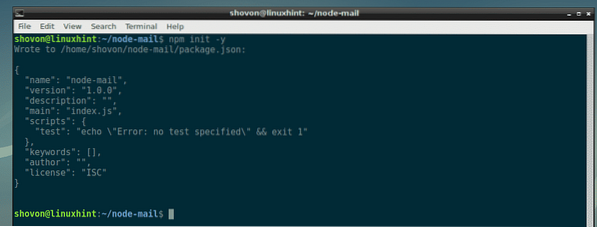
Nodemaileri installimine:
Selles jaotises näitan teile, kuidas installida Nodamailer Sõlm.js moodul, kasutades NPM-i.
Kõigepealt veenduge, et sõlm.js on installitud ja töötab järgmise käsuga õigesti:
$ node --versioonNagu näete, Node.js 10.11.0 on minu arvutisse installitud ja töötab õigesti. Teie arvuti versioon võib olla erinev. See on korras, kuid see peaks olema versioon 6.x või uuem. Muidu Nodemailer ei tööta.

Nüüd veenduge, et NPM on installitud ja töötab järgmise käsuga:
$ npm --- versioonNagu näete, NPM 6.4.1 on minu arvutisse installitud ja töötab õigesti. Teie arvuti versioon võib olla erinev. Kõik on korras.

Installimiseks vajate Interneti-ühendust Nodamailer kasutades NPM-i. Nii et veenduge, et teil oleks Interneti-ühendus.
Nüüd installige Nodamailer Sõlm.js moodul, mis kasutab NPM-i järgmise käsuga:
$ npm installi nodemailer - salvestage
Nodemailer on installitud.
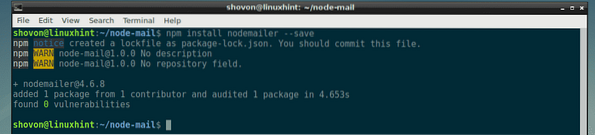
E-kirja saatmine teenusesaajaga:
Selles jaotises näitan teile, kuidas saata e-kirju oma Nodemaileri gmaili kontolt.
Kõigepealt looge uus fail (nimetame seda kirja saatma.js) oma projekti kataloogis järgmise käsuga:
$ touch sendmail.jsSisestage nüüd järgmised koodiread: kirja saatma.js fail ja salvestage see.
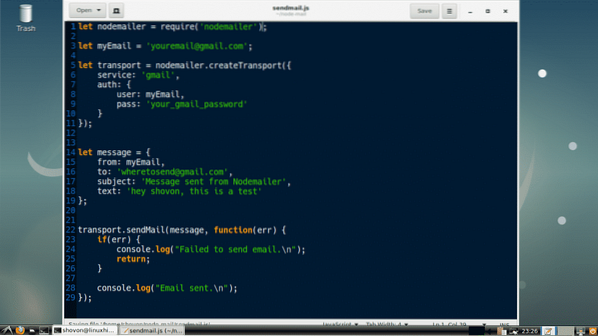
Siin, real 1, importisin Nodemaileri.
3. real määrasin oma e-posti aadressi minu meiliaadress muutuv. See on e-kiri, kust ma saadan meili teistele e-posti kontodele. Muutke see kindlasti oma e-posti aadressiks.
Liinil 5-11 luuakse transpordiobjekt. Nodemaileri abil on vaja saata e-kiri. Transpordiobjekti eesmärk on kontrollida saatja teavet. Sa pead seda tegema ainult üks kord. Kui saatja teave on kontrollitud, tuleks luua transpordiobjekt.
6. liinil seadsin teenus kuni gmail kuna kasutan meilide saatmiseks GMaili kontot. Toetatavad teenused on DynectEmail, Gmail, hot.ee, Hotmail, iCloud, post.ee, Mail.Ru, Mailgun, Mailjet, Mandrill, postmark, QQ, QQex, SendGrid, SES, Yahoo, yandex, Zoho. The teenus nimi on tõstutundetu. Nii et võite panna gmail või GMAIL või Gmail seal. See kõik on sama. Valige kindlasti õige teenuse nimi.
MÄRGE: Võite kasutada ka oma e-posti serverit. Selleks peate looma kohandatud Nodemaileri transpordi objekti. Selle kohta lisateabe saamiseks külastage Nodemaileri ametlikku dokumentatsiooni aadressil https: // nodemailer.com / smtp /
9. real panin oma parooli gmail konto, mida kasutan meilide saatmiseks. Muutke see kindlasti enda omaks.
Liinil 14-19 lõin a sõnum objekt. Selles objektis, alates on määratud saatja e-posti aadress, kuni on vastuvõtja e-posti aadress. teema on e-kirja teema ja teksti on e-kirja sisu.
22. liinil kasutasin transport.kirja saatma() meetod meilisõnumite saatmiseks Nodemaileri abil. Esimene argument kirja saatma() meetod on sõnum joonel 14-19 määratletud objekt. Teine argument on tagasihelistamisfunktsioon. Tagasihelistamisfunktsioon kontrollib lihtsalt vigu ja prindib konsoolile sõnumi sõltuvalt sellest, kas kiri saadeti või mitte.
Nüüd käivitage kirja saatma.js skript järgmiselt:
$ node sendmail.jsNagu näete, saadeti meil.

Kontrollisin oma Gmaili ja voila! Sain e-kirja suurepäraselt.
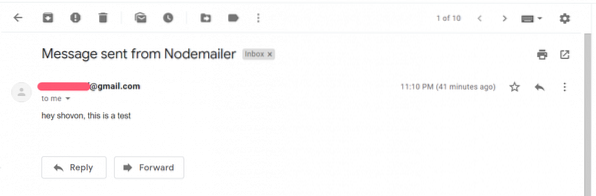
E-kirja saatmine manusega Nodemaileri abil:
Nüüd, kui teate, kuidas Nodemaileri abil meilisõnumeid saata, on manusega meilide saatmine käkitegu!
Meilisõnumite saatmiseks koos manusega on vaja ainult muuta sõnum rida 14-19 ja ülejäänud kood peaks olema sama.
Muuda sõnum faili salvestamiseks järgmiselt.
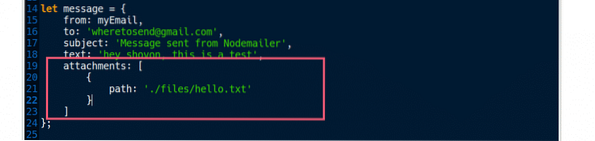
Siin, manused on massiivi objektid. Iga objekt määratleb manusfaili. Nii et saate korraga saata mitu faili. Reas 20-22 määrasin faili suhtelise tee Tere.txt Euroopa tee objekti omadus.
Nüüd käivitage sendmail.js skript uuesti.
$ node sendmail.jsNagu näete, saadeti meil.

Nagu näete, sain sõnumi koos manusega kätte Tere.txt.

Samuti saate määrata kohandatud nimi oma manusfaili. Selleks peate manuse objekti muutma järgmiselt:
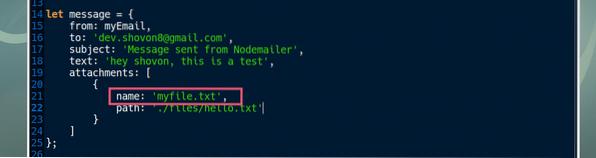
Mitme manuse saatmiseks looge mitu manuse objekti järgmiselt:
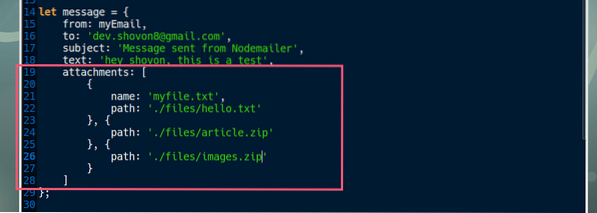
Nii saadate manuses manuseid, kasutades sõlmes asuvat Nodemailerit.js. Täname selle artikli lugemise eest.
 Phenquestions
Phenquestions


